3 Langkah Backup Foto ke Google Photos, Lewat PC dan Smartphone Juga Bisa!
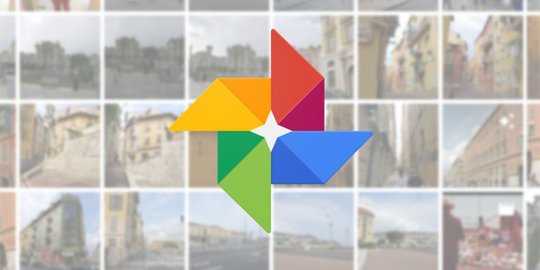
Merdeka.com - Salah satu layanan cloud milik Google untuk foto, Google Photos, adalah alternatif yang cukup menarik untuk beralih dari micro SD.
Saat ini, penyimpanan data menggunakan cloud dirasa lebih aman, karena biasanya perusahaan komputasi tak memberikan kesempatan kepada pihak luar untuk mengakses data yang tersimpan di cloud.
Tak hanya itu, media penyimpanan eksternal seperti memory card, hard drive, dan SSD (solid state drive) pun rentan rusak.
Selain menyawarkan penyimpanan secara gratis, Google juga menggunakan analisis gambar berbasis kecerdasan buatan (Artificial intelligence, AI) untuk mengatur foto dan video Anda, membuatnya lebih mudah dicari dan diedit.
Lalu, bagaimana jika Anda ingin melakukan backup foto dan video ke layanan penyimpanan cloud Google, dan mengaksesnya dari beragam perangkat mobile?
Seperti dikutip Tekno Liputan6.com dari Digital Trends via Tekno Liputan6.com, berikut tips yang bisa Anda lakukan untuk menyimpan foto dan video ke Google Photos menggunakan perangkat iOS, Android, dan desktop.
Instal Aplikasi Google Photos
Untuk menggunakan Google Photo di iPhone atau smartphone Android, pastikan Anda sudah mengunduh aplikasi tersebut dari App Store atau Google Play Store.
Bagi Anda yang pakai Mac atau Windows, Anda harus terlebih dahulu men-setting aplikasi agar secara otomatis menyingkron gambar dan file lain dari komputer Anda ke aplikasi Photos.
Setelah dibuka, ikon Google Photos bakal muncul di menu bar paling atas browser. Anda bisa mengontrolnya melalui Preferences.
Akses Pengaturan Backup dan Sync di Mobile
Buka aplikasi Google Photos di ponsel iOS dan Android, pilih Settings dari menu utama dan pilih Backup & Sync.
Di sini, Anda bisa mengaktifkan auto backup dan mengatur ukuran file unggahan. High Quality bakal menyimpan gambar dan vieo dalam jumlah tak terbatas hingga 16MP secara gratis.
Lebih dari 16MP bakal dikompresi di cloud, tetapi tidak di desktop atau perangkat Anda.
Pilih Backup via Paket Data atau Wifi
Anda dapat memilih untuk mengunggah konten melalui paket ata atau lewat Wwifi. Jika punya paket data yang tak terbatas, Anda tidak perlu khawatir kehabisan kuota.
Tetapi juga memiliki kuota data terbatas, ada baiknya untuk menonaktifkan pengaturan via seluler sehingga proses unggahan selalu dilakukan lewat wifi.
Sumber: Tekno Liputan6.comReporter: Yuslianson
(mdk/idc)Cobain For You Page (FYP) Yang kamu suka ada di sini,
lihat isinya
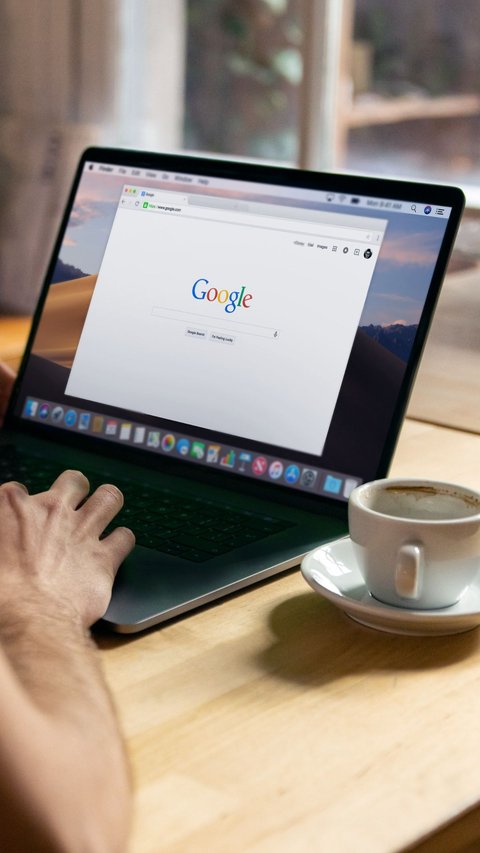
Dengan memiliki akun Google, Anda bisa menggunakan aplikasi Google Maps dan beberapa aplikasi lain.
Baca Selengkapnya
Berikut adalah daftar smartphone yang tidak dapat mengakses WhatsApp pada tahun 2024.
Baca Selengkapnya
3 HP Ini Punya Kamera Mantap, Hasil Fotonya selalu Terbaik
Baca Selengkapnyavideo untuk kamu.

Nggak hanya Cipung, ada 8 bayi mungil lainnya yang nggak kalah menggemaskan. Siapa saja sih?
Baca Selengkapnya
Bikin geleng-geleng, seorang emak-emak di Jambi melakukan aksi pencopetan saat acara Jalan Sehat. Dengan lihai wanita tersebut berhasil mengambil ponsel korban.
Baca Selengkapnya
Beras SPHP belakangan ini menjadi pilihan alternatif sejumlah konsumen di tengah terus melonjaknya harga beras.
Baca Selengkapnya
Mencegah pencurian data pribadi dengan meningkatkan pengamanan mulai dari gadget sendiri.
Baca Selengkapnya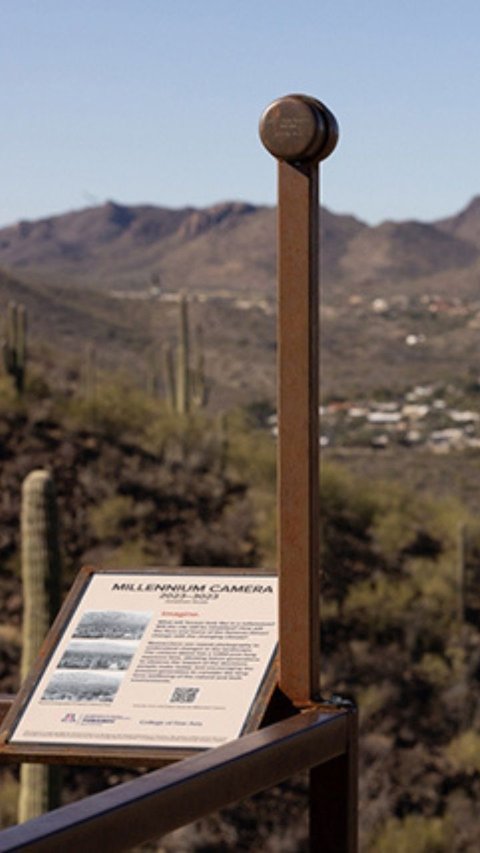
Kamera terdiri dari tiang baja dengan silinder tembaga di atasnya.
Baca Selengkapnya
Lewat aplikasi google maps atau Gmaps, wanita ini temukan foto mendiang neneknya.
Baca Selengkapnya